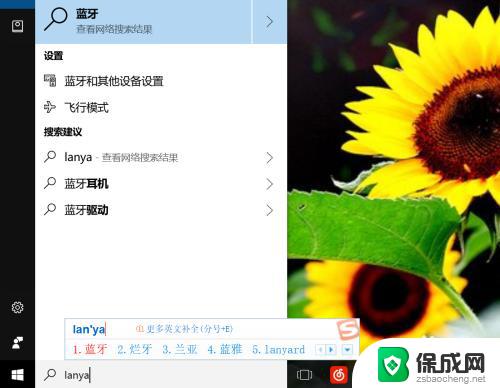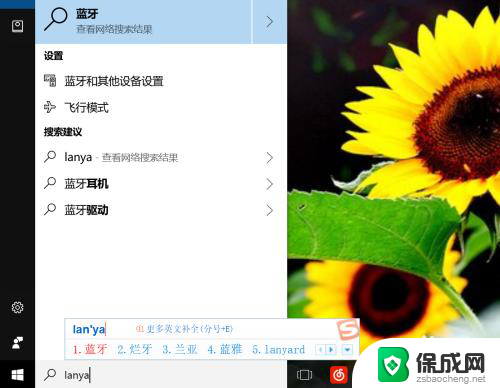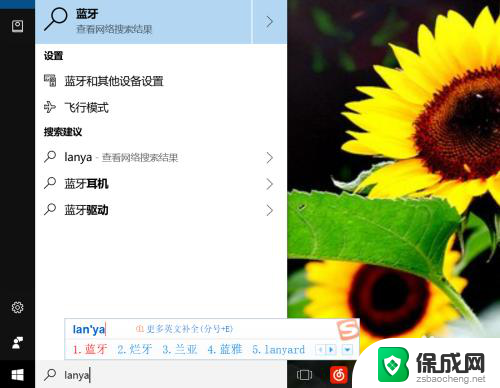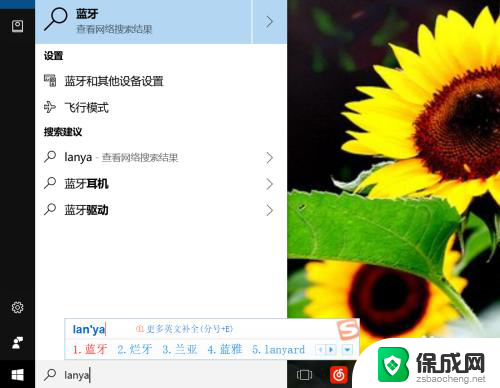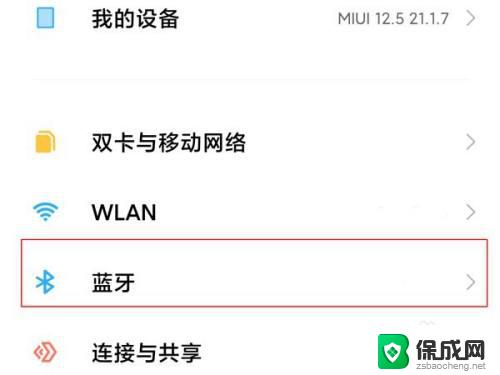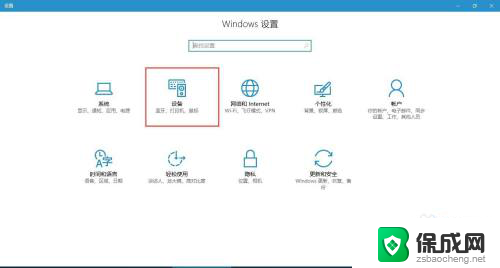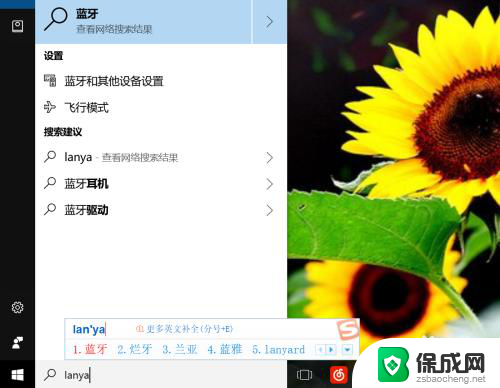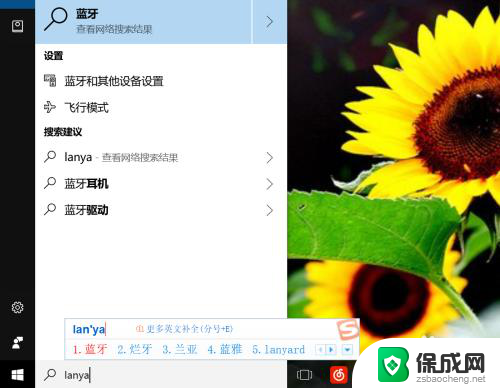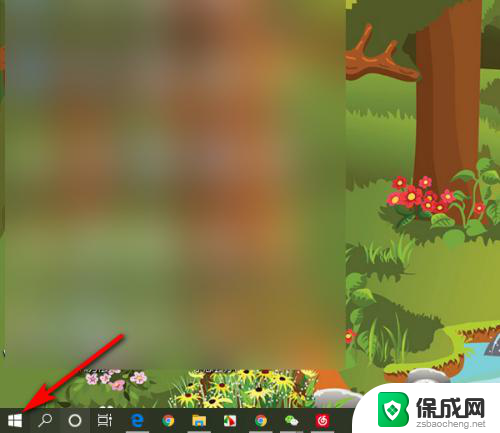怎么开启电脑蓝牙 Windows电脑蓝牙开关在哪里
在现代科技发展的背景下,蓝牙技术的应用已经渗透到我们日常生活的方方面面,无论是手机、耳机、音箱还是其他智能设备,蓝牙的存在都起到了至关重要的作用,对于一些刚刚接触电脑的用户来说,可能会对如何开启电脑的蓝牙功能感到困惑。特别是在Windows系统中,电脑蓝牙开关的位置是一个常见的问题。让我们一起来探索一下Windows电脑蓝牙开关的具体位置和开启方法吧。
方法如下:
1.通过Cortana助手搜索或者是语音搜索的方式打开,我们手打输入蓝牙两个字。或者是语音说“打开蓝牙即可”。
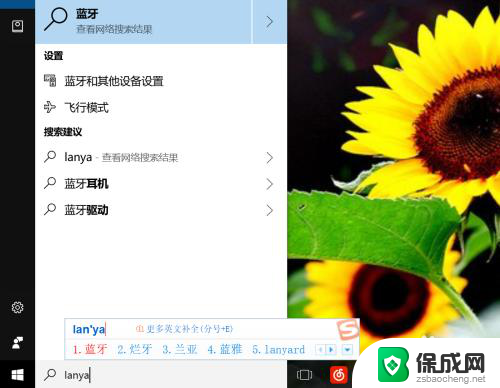
2.进入蓝牙的手动方式。我们点击键盘上的win键,或者是我们找到开始菜单的图标,找到齿轮图标点击进入。
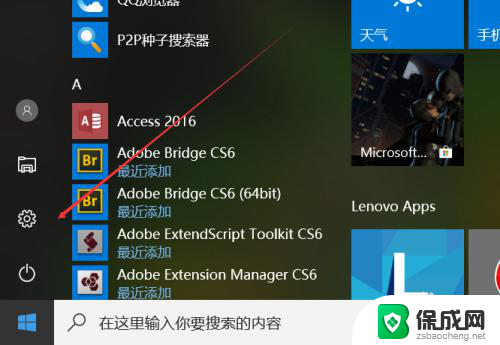
3.进入设置以后,我们找到设备的选项,里面有蓝牙,打印机和鼠标,我们直接进入找蓝牙。
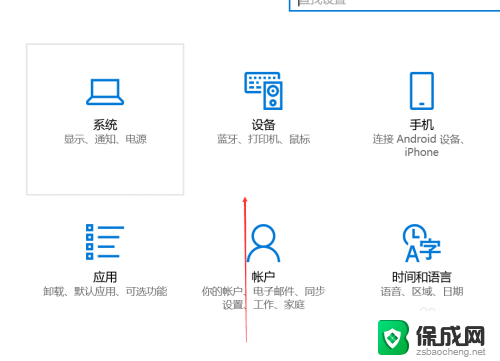
4.进入电脑蓝牙以后,我们点击蓝牙的开启按钮,打开蓝牙,搜索并添加你的配对设备就可以了。
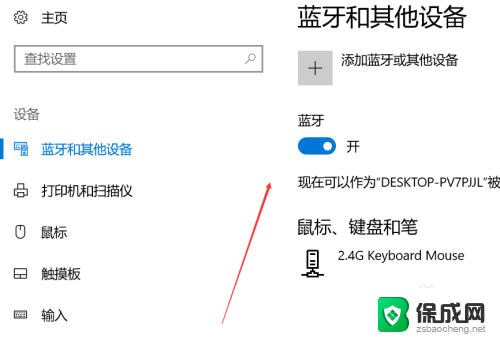
5.在任务栏寻找蓝牙,一般来说系统任务栏里面都会有蓝牙图标的。我们可以在这里管理蓝牙,使用开启或者关闭,添加设备等功能。
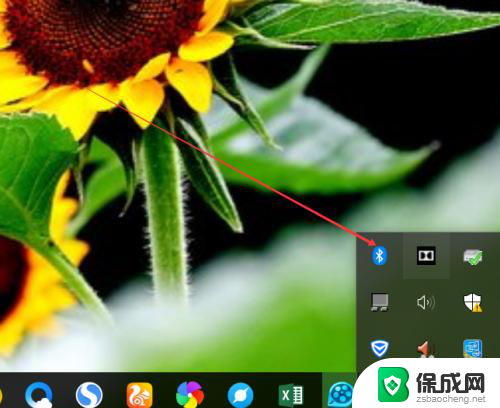
6.在设备管理器里面找,在设置里面找到设备管理器。或者是搜索进入 也行,找打蓝牙的图标,这里能够进行管理蓝牙的功能会更多
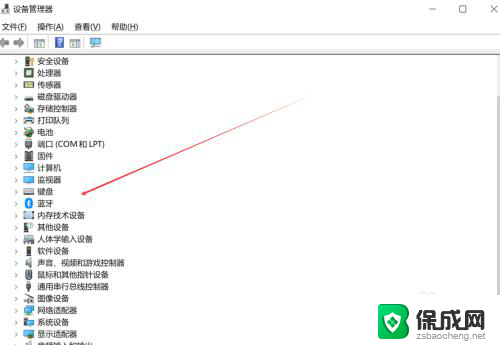
以上就是如何开启电脑蓝牙的全部内容,如果有任何疑问,用户可以按照小编的方法进行操作,希望这能对大家有所帮助。